وجدنا أن 1 من كل 5 محترفين يقضي 3 ساعات أو أكثر يوميًا في البحث عن الملفات أو الرسائل أو السياق الإضافي لمهامهم. هذا يمثل ما يقرب من 40٪ من أسبوع العمل الكامل يضيع في شيء لا يستغرق سوى ثوانٍ!
لم تعد أدوات إدارة المشاريع مجرد أدوات إضافية، بل أصبحت أساسية للفرق لتنظيم العمل ومواصلة التقدم وتحقيق أهدافها. سواء كنت تدير مهام بسيطة أو مشاريع معقدة، فإن امتلاك الأداة المناسبة يحدث فرقًا كبيرًا.
لطالما كان Trello خيارًا مثاليًا للعديد من الفرق، خاصةً بفضل لوحات Kanban أو لوحات Trello سهلة الإنشاء التي تتيح تخطيط سير العمل بصريًا. إنه بسيط ومرن ويؤدي المهمة على أكمل وجه — إلى أن يبدأ فريقك في النمو. وعندها تظهر عادةً القيود.
عند مقارنة Trello و ClickUp، من السهل معرفة سبب قيام الفرق بالتبديل.
باعتباره التطبيق الشامل للعمل، يوفر ClickUp جميع الميزات التي يوفرها Trello، بالإضافة إلى المزيد. من المستندات المدمجة واللوحات البيضاء وإجراءات البريد الإلكتروني إلى الميزات المدعومة بالذكاء الاصطناعي والمصممة خصيصًا لدورك المحدد، تم تصميمه ليتناسب مع نمو احتياجاتك. بالإضافة إلى ذلك، مع ClickUp Brain MAX، التطبيق الفائق للذكاء الاصطناعي السياقي الذي يجمع أحدث نماذج الذكاء الاصطناعي في مكان واحد، لن تحتاج إلى البحث في أي مكان آخر!
هل تفكر بالفعل في التبديل، ولكنك قلق من فقدان عملك؟ لا تقلق. يوضح لك هذا الدليل بالضبط كيفية استيراد Trello إلى ClickUp، حتى تتمكن من ترحيل جميع البيانات التي قمت بإنشائها بالفعل، دون البدء من الصفر.
دعنا نستعرض عملية نقل لوحاتك ومهامك وإعداداتك بسرعة وسلاسة.
📖 اقرأ أيضًا: قوالب لوحات Trello مجانية لتتبع المشاريع
لماذا الانتقال من Trello إلى ClickUp؟
إذا كنت لا تزال لا تفكر في استخدام ClickUp بدلاً من Trello، فأنت تفوت الكثير. Trello رائع لتتبع المهام البسيطة، ولكن عندما يتعلق الأمر بإدارة المشاريع المعقدة أو توسيع نطاق الفرق أو أتمتة سير العمل، فإنه يصل بسرعة إلى حدوده. دعنا نلقي نظرة على ما يجعل ClickUp خيارًا أقوى:
أكثر من مجرد لوحات أساسية
بينما يتألق Trello بنهج Kanban، إلا أنه يقصر عندما تحتاج الفرق إلى ميزات متقدمة. يوفر ClickUp أكثر من 15 عرضًا —لوحات وقوائم وتقويمات وجداول زمنية والمزيد—حتى تتمكن من رؤية عملك بالطريقة التي تريدها تمامًا.
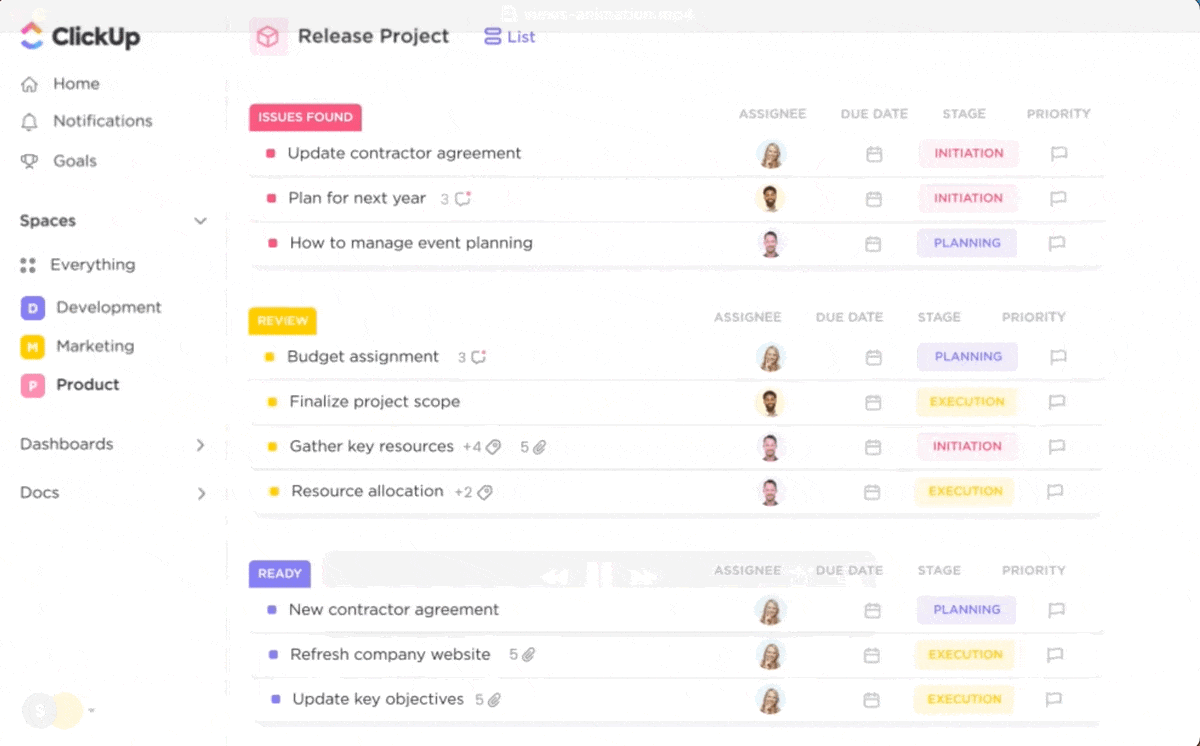
فكر في الأمر على النحو التالي: يمكن لفريق التسويق لديك تخطيط الحملات على جدول زمني، ويمكن للمطورين استخدام نقاط السباق ومخططات الإنجاز للمشاريع السريعة، ويمكن لفريق التصميم تنظيم المهام على لوحة Kanban — كل ذلك في أداة واحدة.
👀 هل تعلم؟ نظام Kanban مستمد من شركة Toyota، حيث كانت الكلمة تعني في الأصل "علامة مرئية" أو "بطاقة". اليوم، لا تزال لوحات Kanban تتبع نفس المنطق، حيث تمثل كل بطاقة Kanban مهمة ما، وتوضح المسؤول عنها، وما يجب القيام به، وموقعها في سير العمل. بسيطة ومرئية وفعالة.
أدوات تعاون أعمق
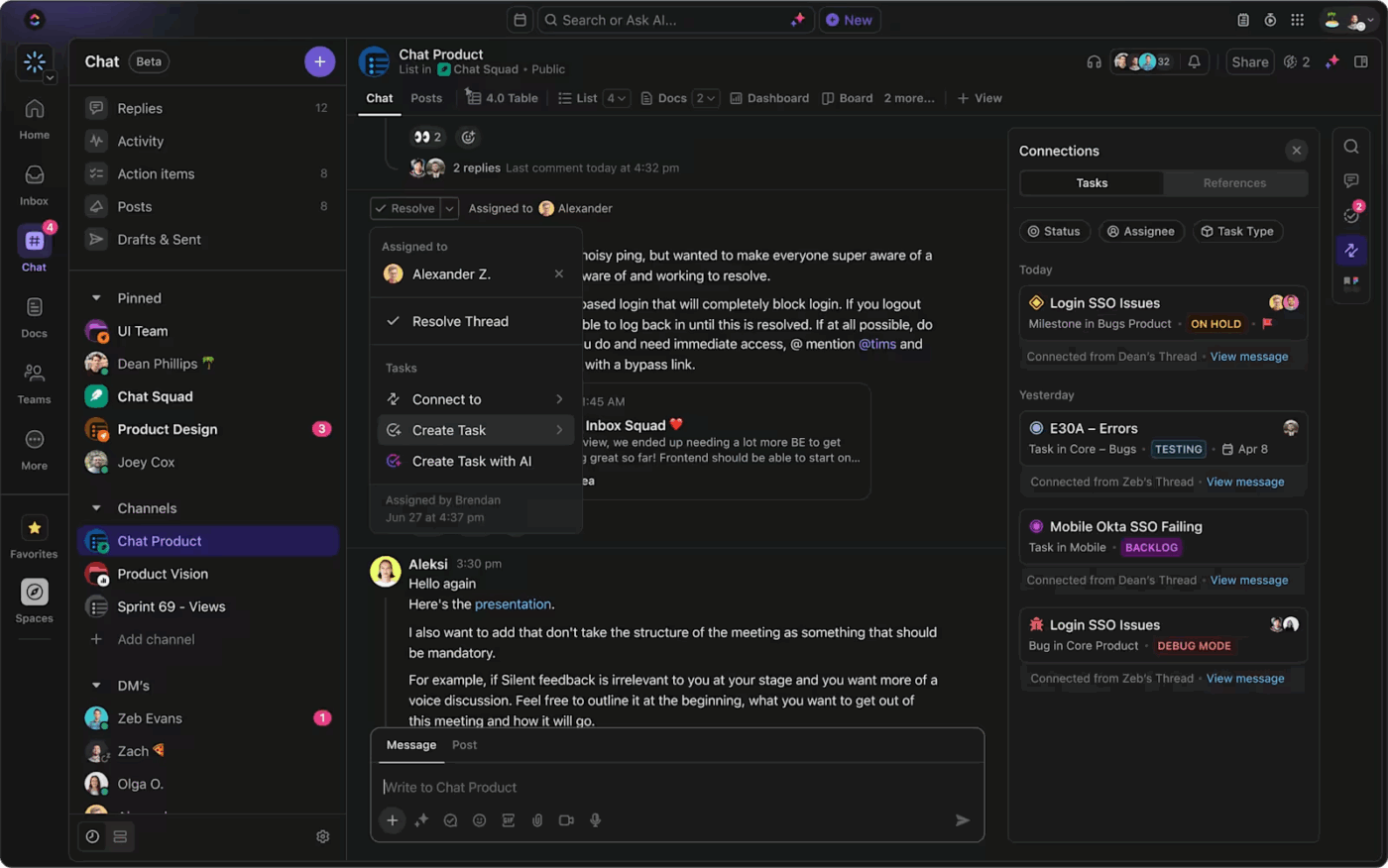
بمجرد ترحيل البيانات ونقل صورة رمزية مساحة عمل Trello الخاصة بك، ستشعر على الفور بالتحسن في التعاون بين أعضاء فريقك. يلتزم Trello بالأساسيات باستخدام @mentions، ولكن ClickUp يرتقي بالتعاون إلى مستوى أعلى.
تحصل على دردشة ClickUp في الوقت الفعلي، وتحرير المستندات مباشرة في ClickUp Docs، وتعليقات خاصة بالمهام، وحتى SyncUps التي تتيح لك الانتقال بسرعة إلى مكالمة فيديو — مباشرة من مساحة العمل الخاصة بك. كل ما تحتاجه للتواصل وتبادل الأفكار والمضي قدمًا في المشاريع مدمج في التطبيق، حتى يظل فريقك على اتصال دون الحاجة إلى التنقل بين الأدوات.
هذا يعني أنه لن يكون هناك حاجة للتنقل بين التطبيقات لإجراء مناقشات الفريق. بالإضافة إلى ذلك، باستخدام أدوات إدارة المشاريع المدعومة بالذكاء الاصطناعي، يمكنك تسريع إنشاء المهام وتخطيط المشاريع.
📮ClickUp Insight: الفرق ذات الأداء المنخفض أكثر عرضة بأربع مرات لاستخدام أكثر من 15 أداة، بينما تحافظ الفرق ذات الأداء العالي على كفاءتها من خلال قصر أدواتها على 9 منصات أو أقل. ولكن ماذا عن استخدام منصة واحدة؟
باعتباره التطبيق الشامل للعمل، يجمع ClickUp مهامك ومشاريعك ووثائقك ومواقع الويكي والدردشة والمكالمات في منصة واحدة، مع سير عمل مدعوم بالذكاء الاصطناعي. هل أنت مستعد للعمل بشكل أكثر ذكاءً؟ يعمل ClickUp مع كل فريق، ويجعل العمل مرئيًا، ويسمح لك بالتركيز على ما يهم بينما يتولى الذكاء الاصطناعي الباقي.
أتمتة أكثر ذكاءً
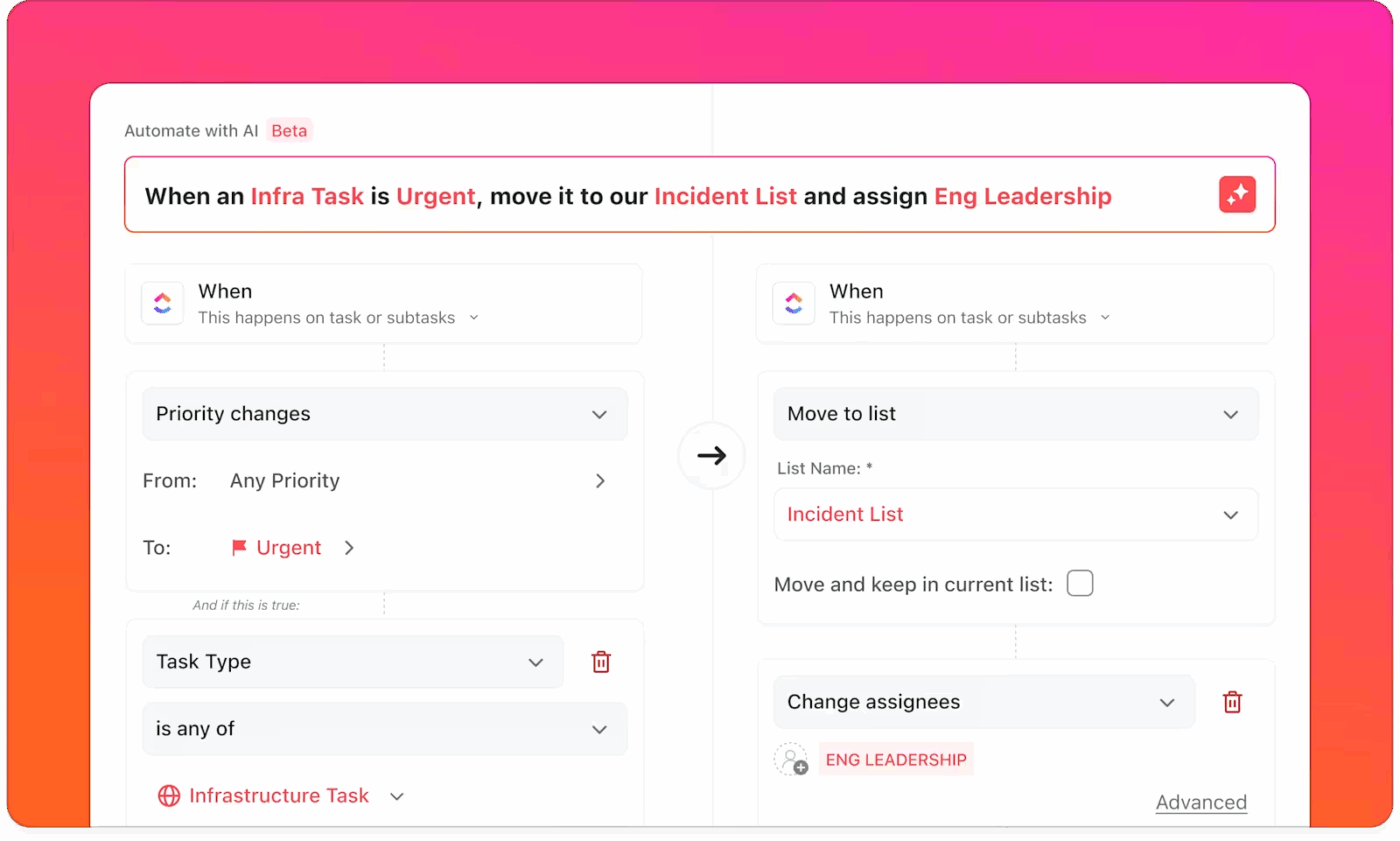
تتميز أتمتة ClickUp بقدرات أكبر من Butler في Trello. عند النقر على استيراد البيانات، يمكنك إعداد سير عمل معقد يوفر ساعات من العمل اليدوي.
💡 نصيحة احترافية: لا تملك معرفة بالبرمجة؟ لا مشكلة. أنشئ عمليات أتمتة باستخدام أوامر اللغة الطبيعية عبر ClickUp Brain، الذكاء الاصطناعي الأكثر شمولاً في العالم . فهو يفهم السياق من مساحة عملك — المهام والمستندات والأشخاص والإجراءات — بحيث توفر كل عملية أتمتة ساعات من الوقت كل أسبوع.
على سبيل المثال، يمكنك أتمتة ما يلي:
- تعيين المهام بناءً على التحديثات في الحقول المخصصة
- تحديثات الحالة عند استيفاء شروط معينة
- إشعارات عبر البريد الإلكتروني للمراحل المهمة في المشروع
🧠 حقيقة ممتعة: تقدر فرق مثل Lulu Press أنها وفرت ساعة يوميًا لكل موظف، مع زيادة بنسبة 12% في كفاءة العمل، بفضل ClickUp Automations.
دعم أفضل عندما تحتاج إليه
هل واجهتك مشكلة؟ على عكس Trello، الذي يوفر دعمًا على مدار الساعة طوال أيام الأسبوع لمستخدمي المؤسسات، يقدم ClickUp مساعدة على مدار الساعة للجميع. عند النقر على زر المساعدة في الزاوية اليسرى السفلية، سيكون هناك دائمًا شخص جاهز لمساعدتك.
تؤكد تقييماتنا أننا نقدم دعمًا رائعًا! 😄
فريق دعم العملاء سريع الاستجابة ويساعد في حل الاستفسارات بسهولة. من السهل أيضًا التواصل مع أعضاء الفريق عبر المكالمات الصوتية والمرئية.
فريق دعم العملاء سريع الاستجابة ويساعد في حل الاستفسارات بسهولة. من السهل أيضًا التواصل مع أعضاء الفريق عبر المكالمات الصوتية والمرئية.
يشمل البرنامج المجاني إلى الأبد أيضًا دعمًا على مدار الساعة طوال أيام الأسبوع. لا أعرف أي أداة أخرى تقدم مثل هذه الميزات القوية في برنامج مجاني. لقد خدمتني وفريقي بشكل جيد جدًا في تلبية احتياجاتنا في إدارة المشاريع وإدارة علاقات العملاء دون أي تكلفة إضافية.
يشمل البرنامج المجاني إلى الأبد أيضًا دعمًا على مدار الساعة طوال أيام الأسبوع. لا أعرف أي أداة أخرى تقدم مثل هذه الميزات القوية في برنامج مجاني. لقد خدمتني وفريقي بشكل جيد جدًا في تلبية احتياجاتنا في إدارة المشاريع وإدارة علاقات العملاء دون أي تكلفة إضافية.
خطة مجانية توفر المزيد
توفر لك النسخة المجانية من ClickUp ميزات أكثر من النسخة المجانية من Trello. هذا أمر مهم إذا كنت تريد تجربة الخدمة أو تعمل بميزانية محدودة.
بفضل مساعد الذكاء الاصطناعي الذي يدرك السياق من ClickUp، ClickUp Brain، المتوفر للتجربة في الخطة المجانية، والاستخدام غير المحدود في الخطط المدفوعة، يمكنك تسريع كل شيء بدءًا من إدارة المعرفة والمهام إلى إنشاء وثائق المشروع وتلخيص تقارير الأنشطة وأتمتة الإجراءات اليومية في مساحة العمل الخاصة بك.

💡 نصيحة احترافية: باستخدام ClickUp Brain، يمكنك تقسيم المهام الكبيرة إلى مهام فرعية وترتيبها حسب الأولوية على الفور حسب مدى إلحاحها أو تأثيرها أو مواعيدها النهائية.
- تتحديث حقول AI تلقائيًا ببيانات في الوقت الفعلي — مثل الملخصات والمكلفين والأولويات والمزيد — حتى تكون دائمًا على دراية بأهم الأمور
- قم بتفويض المهام في ثوانٍ واستخدم الأوصاف أو قوائم المراجعة التي تم إنشاؤها بواسطة الذكاء الاصطناعي لمنح زملائك في الفريق
- استفد من اقتراحات الذكاء الاصطناعي الذكية بشأن عبء العمل لتجنب الإرهاق وتحقيق التوازن بين المسؤوليات
النتيجة: يعمل فريقك على الأمور الصحيحة في الوقت المناسب، دون أن يغرق في قائمة المهام.
فوائد حقيقية لفرق المشروع
عندما يتعلق الأمر بإدارة مشاريع البرامج، تظهر الاختلافات بوضوح، خاصةً عندما تبدأ الفرق في إدارة المهام أو ترحيل المشاريع من Trello إلى ClickUp. إليك ما يجعل ClickUp أداة تغير قواعد اللعبة:
- تتيح طرق عرض المشاريع المتعددة (مثل القائمة واللوحة وجانت وغيرها) للفرق العمل بالطريقة التي تفضلها
- تساعد الحقول المخصصة على تتبع بيانات المشروع المهمة دون فوضى
- توفر التقارير المتقدمة ولوحات معلومات ClickUp القابلة للتخصيص رؤى في الوقت الفعلي حول أداء الفريق وحالة المشروع
من المرونة إلى الرؤية، يتيح ClickUp للفرق العمل بشكل أكثر ذكاءً.
📖 اقرأ أيضًا: أفضل بدائل ومنافسين لـ Trello
ما يمكنك استيراده من Trello
إذا قررت استيراد Trello إلى ClickUp ولكنك قلق من فقدان معلومات مهمة، فلا تقلق، فجميع البيانات تقريبًا ستنتقل معك. عملية الترحيل بسيطة للغاية، ويمكن لمستخدمي Trello نقل إعدادات مشاريعهم بالكامل دون البدء من الصفر.
فيما يلي ملخص سريع لما يمكنك نقله بالضبط من Trello إلى ClickUp:
- المهام: يتم استيراد جميع بطاقات Trello الخاصة بك كمهام ClickUp، حتى لا تفقد أي شيء
- المكلفون: من كان يعمل على ماذا في Trello؟ سيظلون مكلفين في ClickUp أيضًا
- المرفقات: يتم نقل الملفات والصور والمستندات — حتى 1 جيجابايت — مع مهامك
- تعليقات: يتم حفظ كل المحادثات والتعليقات التي أجراها فريقك
- قوائم المهام: تلك المهام التفصيلية؟ تظهر تمامًا كما هي
- تواريخ الاستحقاق والتواريخ: يتم حفظ جميع تواريخ الإنشاء والمواعيد النهائية والمعلومات الأخرى المتعلقة بالتواريخ
- الأوصاف: يتم نقل الأوصاف التفصيلية للبطاقات، بحيث لا يتم فقدان السياق أبدًا
- العلامات (التسميات): تصبح علامات Trello علامات ClickUp — لا حاجة إلى إعادة إنشائها
- الأولوية: تنعكس أولويات المهام من Trello بنفس الطريقة تمامًا في أولويات المهام في ClickUp
- الحقول المخصصة: هل لديك بيانات محددة في حقول Trello؟ يتيح لك ClickUp تعيين تلك الحقول أثناء الاستيراد
- اللوحات والقوائم: يمكن أن تصبح لوحات Trello مساحات ClickUp، ويمكن أن تصبح القوائم قوائم أو مجلدات داخل ClickUp — تظل هيكلتك مألوفة بفضل التسلسل الهرمي للمشاريع في ClickUp
حتى صورة رمزية مساحة العمل وسير عمل الحالة يمكن إعادة إنشاؤها في ClickUp للحفاظ على الاستمرارية. لذا، إذا كنت من مستخدمي Trello وتخطط لترحيل المشاريع، فإن ClickUp يجعل عملية النقل من أداة إلى أخرى سلسة وسريعة وكاملة.
📮ClickUp Insight: 83% من العاملين في مجال المعرفة يعتمدون بشكل أساسي على البريد الإلكتروني والدردشة للتواصل مع فريقهم. ومع ذلك، فإن ما يقرب من 60% من يوم عملهم يضيع في التبديل بين هذه الأدوات والبحث عن المعلومات. مع تطبيق شامل للعمل مثل ClickUp، تتجمع إدارة المشاريع والرسائل والبريد الإلكتروني والدردشات في مكان واحد! حان الوقت للتركيز وتنشيط العمل!
كيفية استيراد Trello إلى ClickUp
لا داعي لأن يكون نقل لوحات Trello إلى ClickUp أمرًا معقدًا. سيوجهك هذا الدليل التفصيلي خطوة بخطوة خلال عملية نقل بيانات Trello إلى ClickUp.
📋 TL;DR:
- افتح ClickUp وانتقل إلى الإعدادات
- ابحث عن قسم الاستيراد/التصدير وانقر على بدء الاستيراد
- اختر Trello كمصدر الاستيراد
- اتبع تعليمات الاستيراد، وحدد اللوحات، وخصص خيارات الاستيراد
- ابدأ الاستيراد وتحقق من بياناتك
الخطوة 1: الوصول إلى إعدادات الاستيراد في ClickUp
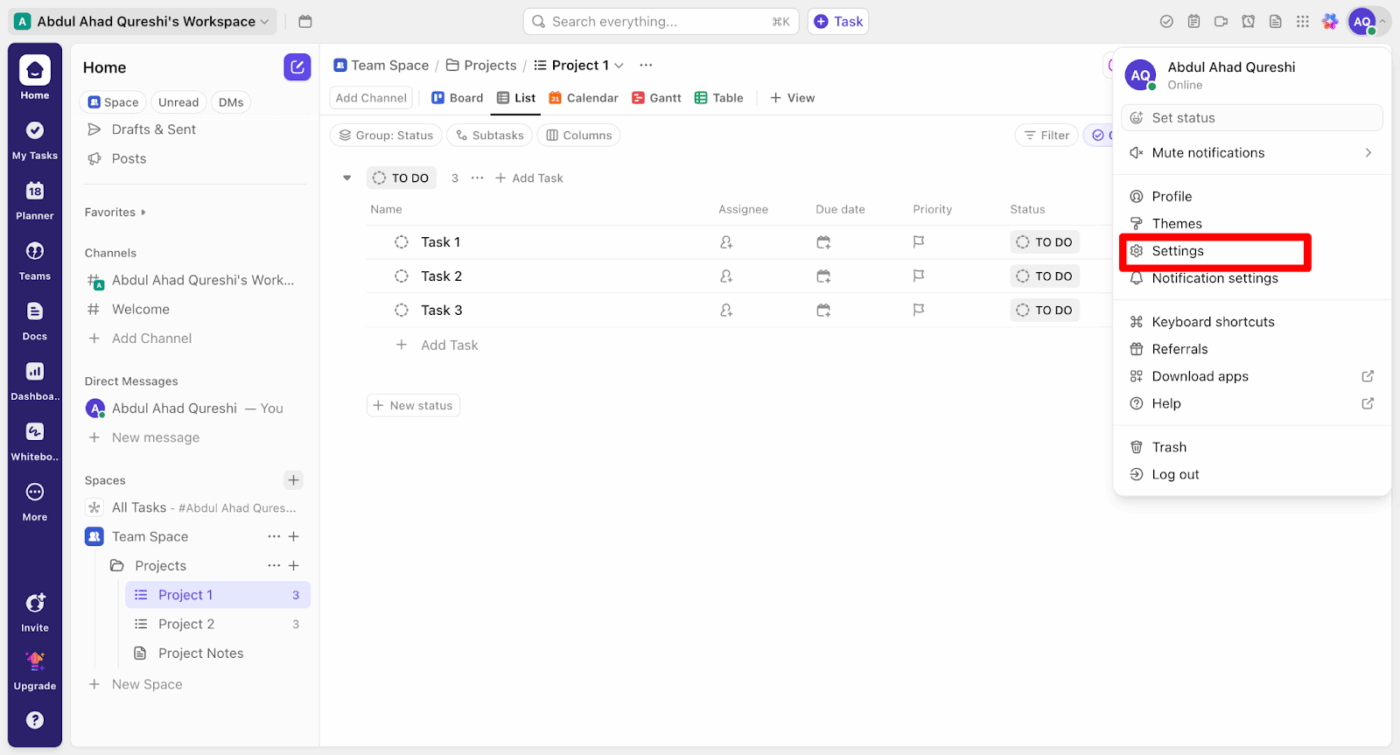
- سجّل الدخول إلى حساب ClickUp الخاص بك
- في الزاوية العلوية اليمنى، انقر على صورة ملفك الشخصي
- من القائمة المنسدلة، حدد الإعدادات
الخطوة 2: انتقل إلى أداة الاستيراد
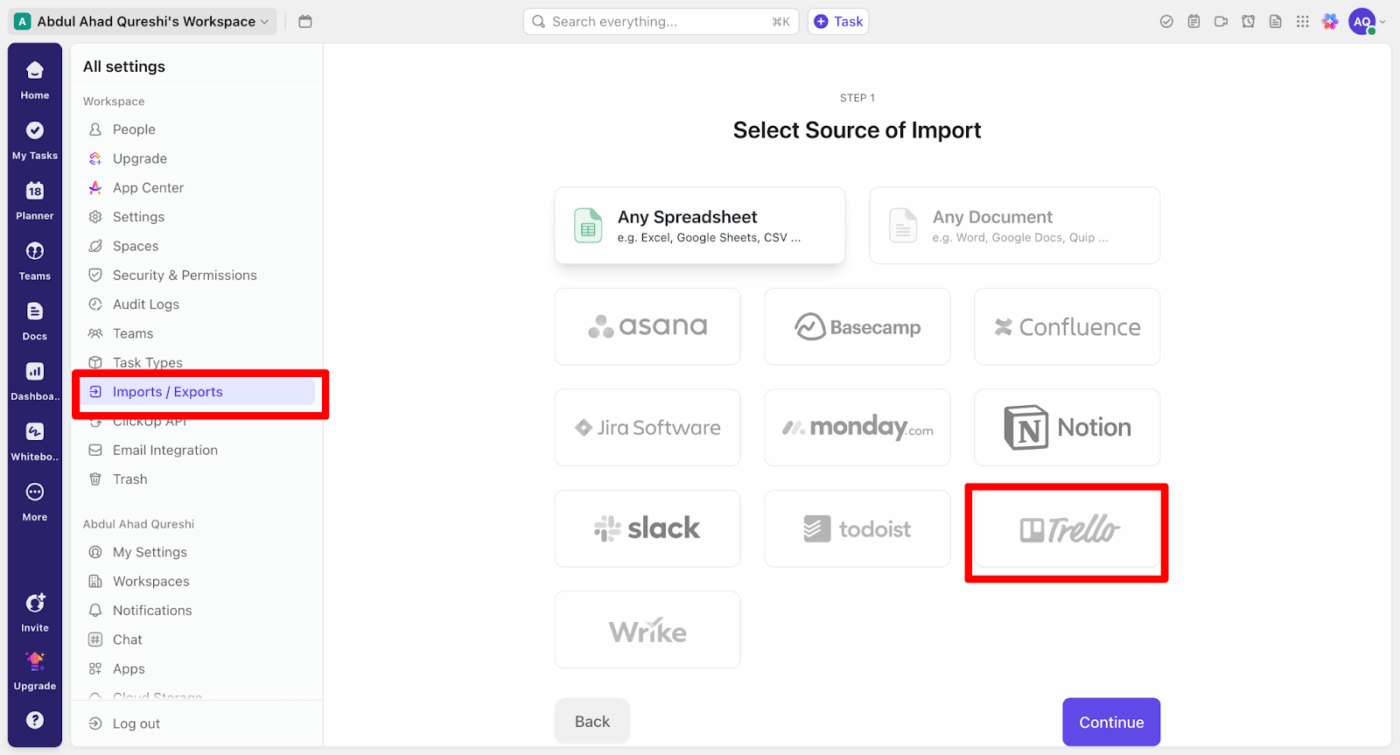
- داخل الإعدادات، ابحث عن علامة التبويب استيراد/تصدير
- انقر فوق "بدء الاستيراد"
- حدد Trello وانقر على "متابعة"
الخطوة 3: قم بتوصيل حساب Trello الخاص بك
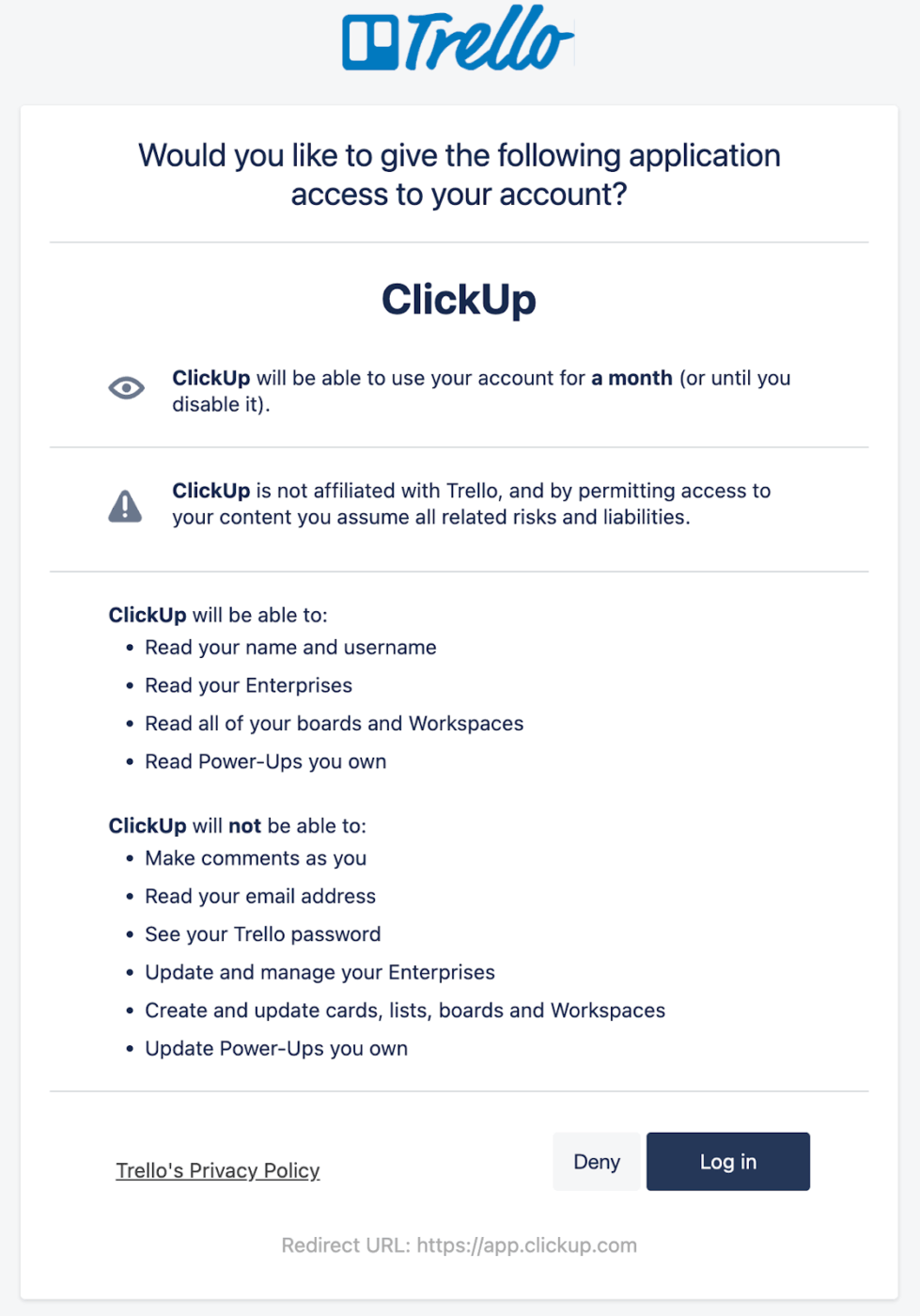
- سيطالبك النظام بتفويض الوصول إلى مساحة عمل Trello الخاصة بك
- سجّل الدخول إلى حساب Trello الخاص بك عندما يُطلب منك ذلك
- امنح الأذونات اللازمة للسماح لـ ClickUp بنقل البيانات التي أنشأها مستخدمو Trello
الخطوة 4: حدد ما تريد استيراده
- اختر لوحات Trello التي تريد نقلها
- اختر مساحة أو مجلدًا في ClickUp
- تكوين إعدادات الاستيراد:
- تعليقات
- المرفقات
- تواريخ الاستحقاق
- التسميات (يمكن ربطها بعلامات أو حالات ClickUp)
- قوائم المراجعة
الخطوة 5: ابدأ عملية الترحيل
- راجع اختياراتك
- انقر على "بدء الاستيراد"
- انتظر حتى تنتهي منصة ترحيل المهام ClickUp Trello من معالجة بياناتك
الخطوة 6: تحقق من البيانات المستوردة
بعد انتهاء الاستيراد، تحقق من أن كل شيء قد تم نقله بشكل صحيح:
- لوحات تم تحويلها إلى قوائم أو مجلدات
- تحويل البطاقات إلى مهام
- التسميات المرتبطة بالعلامات أو الحالات
- قوائم المراجعة محفوظة
- التعليقات والمرفقات في مكانها الصحيح
- تواريخ الاستحقاق دقيقة
💡 نصيحة للمحترفين: قبل بدء الترحيل، قم بتنظيم قائمة مشاريعك في Trello. إن نقطة البداية النظيفة تعني سلاسة أكبر في ClickUp.
الأسئلة الشائعة والحلول
دعنا نتناول بعض الأسئلة الشائعة حول استيراد البيانات من Trello إلى ClickUp.
ماذا سيحدث لبيانات Trello الخاصة بي؟
تظل لوحات Trello كما هي — حيث يقوم الاستيراد بإنشاء نسخة في ClickUp دون التأثير على الأصل.
كم من الوقت يستغرق ذلك؟
يختلف وقت الاستيراد بناءً على:
- عدد اللوحات
- كمية المرفقات
- عدد التعليقات
- سرعة الإنترنت لديك
للإشارة، يستغرق استيراد 15 لوحة تحتوي على أكثر من 500 بطاقة أقل من ساعتين عادةً.
ماذا لو حدث خطأ ما؟
يوفر مركز مساعدة ClickUp أدلة تفصيلية لحل المشكلات وخيارات الدعم إذا واجهت أي مشكلات.
المشكلات الشائعة وكيفية حلها
لقد اكتشفت كيفية استيراد Trello إلى ClickUp، ولكن قد لا تكون العملية خالية من الأخطاء دائمًا. على الرغم من أن المنصة تحاول أن تجعل العملية سلسة، إلا أن هناك بعض المشكلات الشائعة التي يواجهها مستخدمو Trello عند ترحيل البيانات. إليك ما يجب الانتباه إليه وكيفية إصلاحه دون أن تفقد أعصابك.
1. مشاكل تعيين المستخدمين
يحتاج ClickUp منك إلى ربط مستخدمي Trello بأعضاء ClickUp الحاليين. إذا تخطيت هذه الخطوة، فسيتم استيراد المهام، ولكن لن يتم نقل التعيينات.
كما لا تتفاجأ إذا رأيت مستخدمين غير نشطين في Trello أو إذا ظهر عدد قليل فقط من زملائك في قائمة التعيين. فهذه هي الطريقة التي يستخرج بها النظام البيانات.
✅ ما يجب فعله:
- قبل البدء، قم بدعوة جميع أعضاء الفريق الحاليين إلى ClickUp حتى يظهروا أثناء التعيين
- بعد الاستيراد، تحقق من المهام التي لا يوجد لها مسؤولون معينون وقم بتعيينهم يدويًا إذا لزم الأمر
2. حدود معالجة المرفقات
لا يعرض Trello حجم الملفات المرفقة أثناء التصدير، لذا لن تعرف إلا بعد الاستيراد ما إذا تم تخطي أي مرفقات بسبب حدود الحجم. يدعم ClickUp أحجام الملفات حتى 1 جيجابايت، لذا إذا كان هناك شيء مفقود، فقد يكون هذا هو السبب.
✅ ما يجب فعله:
- بعد الاستيراد، راجع المهام مع المرفقات
- أعد تحميل أي ملفات مفقودة يدويًا
- بالنسبة للوحات التي تحتوي على العديد من المرفقات الكبيرة، ضع في اعتبارك تنظيف الملفات الثقيلة مسبقًا من Trello أو ترقية خطة ClickUp للحصول على مساحة تخزين إضافية
3. تناقضات البيانات وأخطاء الاستيراد
قد تفشل بعض المهام، وقد تتكرر بعضها مرتين إذا حدث عطل أثناء النقل.
✅ ما يجب فعله:
- راجع تقرير الاستيراد فور انتهاء عملية الترحيل
- إذا فشلت المهام أو تم تكرارها، فاستخدم الأداة لإعادة محاولة الاستيراد أو أرشفة/حذف العناصر الزائدة يدويًا
4. الاختلافات الهيكلية بين المنصات
يعمل Trello على هيكل لوحة → قائمة → بطاقة. يستخدم ClickUp مساحة العمل → المساحة → المجلد → القائمة → المهمة—لذلك قد لا يتم ترتيب العناصر بشكل صحيح بعد الاستيراد. قد يلزم إجراء بعض التعديلات للحصول على التخطيط الصحيح.
وإذا كنت تستخدم الحقول المخصصة في Trello، فلن يتم دائمًا تعيينها بنسبة 1:1 في ClickUp. قد تضطر إلى إعادة تعيينها أو إعادة إنشائها يدويًا.
✅ ما يجب فعله:
- بعد الاستيراد، اضبط أي قوائم أو مجلدات لتتناسب مع التصميم الذي تريده
- أعد تكوين الحقول المخصصة يدويًا أو أعد إنشاؤها في ClickUp عند الحاجة
نصائح لانتقال سلس
لا يجب أن يؤدي التبديل من Trello إلى ClickUp إلى إرباك فريقك. مع التخطيط الصحيح وبعض الخطوات الذكية، يمكنك جعل التغيير سلسًا ومثيرًا. إليك كيفية إجراء عملية ترحيل سلسة دون أي ضغوط.
خطط لجدول الترحيل الزمني
قبل استيراد Trello إلى ClickUp، ضع جدولًا زمنيًا واقعيًا. لا تفعل ذلك عندما يكون فريقك مشغولًا. اختر فترة أقل انشغالًا، بين المشاريع أو أثناء فترات التوقف عن العمل.
📌 أنشئ تقويم ترحيل بسيط يتضمن:
- مواعيد تدريب الفريق
- نافذة نسخ احتياطي لبيانات Trello
- يوم الترحيل
- فترة انتقالية لإصلاح أي مشكلة قد تظهر
قم بعمل نسخة احتياطية من بيانات Trello
قبل ترحيل جميع البيانات، تأكد من أن لديك نسخة احتياطية كاملة من مساحة عمل Trello. الوقاية خير من العلاج، أليس كذلك؟
📌 تنزيل وتخزين:
- هياكل اللوحات
- تفاصيل البطاقة والمرفقات والتعليقات
- الحقول المخصصة
- معلومات المكلف
درب فريقك مبكرًا
لا تنتظر حتى الانتقال لتعريف فريقك بـ ClickUp. قم بتنظيم جلسات سريعة ومركزة بناءً على ما يستخدمه كل فريق.
📌 على سبيل المثال:
- المطورون → تخطيط السبرينت وتكامل Git
- المصممون → التدقيق وتحميل الملفات وسير عمل التعليقات
- PMs → الجداول الزمنية والتبعيات وعروض حجم العمل
حافظ على وضوح التواصل
قم بتجميع جميع التحديثات والأسئلة في مكان واحد حتى لا يضيع أحد في الزحام.
📌 جرب هذا:
- قناة Slack/Teams مخصصة فقط للدردشة المتعلقة بالترحيل
- وثيقة أسئلة وأجوبة قصيرة تحتوي على معلومات حول "ماذا يذهب إلى أين"
- اجتماعات يومية مدتها 10 دقائق خلال أسبوع الترحيل
جرب أولاً مع فريق صغير
ابدأ بمجموعة تجريبية قبل البدء بشكل كامل.
📌 يتيح لك ذلك فرصة:
- اختبر عملية الترحيل من البداية إلى النهاية
- احصل على تعليقات حول التدريب والتأهيل
- حل المشكلات البسيطة قبل أن تنتشر على مستوى الفريق
قم بتشغيل كلا الأداتين مؤقتًا
نعم، لا بأس في تشغيل Trello و ClickUp جنبًا إلى جنب، ولكن لا تدع الأمر يستمر إلى الأبد.
- حدد بوضوح منصة واحدة باعتبارها "مصدر الحقيقة"
- أبلغ الموعد النهائي الذي سيتم فيه نقل جميع الأعمال رسميًا إلى ClickUp
قم بتوثيق كل شيء
تتبع ما ينجح وما يفشل وما يربك الناس.
📌 سيصبح هذا دليلك الداخلي:
- حل المشكلات بسرعة أثناء التبديل
- تسهيل عملية انضمام الموظفين الجدد
- وفر الوقت عند ترحيل فرق أو أدوات أخرى
اجمع التعليقات في وقت مبكر وبشكل متكرر
اسأل فريقك عن سير العمل واستمع إليهم بانتباه.
📌 لا تنتظر حتى تتراكم الإحباطات. اسأل:
- ما هي ميزات ClickUp التي ت ساعدك فعليًا؟
- ما الذي يربكهم أو يبطئهم؟
- هل هناك أي ميزات Trello لا تزال مفقودة؟
استخدم هذه المدخلات لتعديل سير العمل أو تقديم دعم إضافي.
احتفل بالانتصارات الصغيرة
التغيير صعب. اجعله مجزيًا من خلال تسليط الضوء على المكاسب:
- أول مشروع تم إكماله بنجاح في ClickUp
- توفير الوقت باستخدام الأتمتة أو لوحات المعلومات
- أحد أعضاء الفريق يكتشف طريقة جديدة رائعة لإدارة مهامه
هذه اللحظات تخلق زخمًا وتساعد فريقك على التكيف تمامًا مع المنصة الجديدة.
اجعل عملية ترحيل مشروعك مجدية
قد يبدو التبديل بين أدوات إدارة المشاريع خطوة كبيرة، ولكن مع عملية الاستيراد المبسطة في ClickUp، فإنها في الواقع خطوة ذكية إلى الأمام.
عند ترحيل البيانات من Trello، فأنت لا تنقل المهام فحسب، بل تنقل أيضًا تقدم فريقك وأولوياته وسجل المشاريع إلى مساحة عمل أكثر قوة.
وأفضل ما في الأمر؟ لا تحتاج إلى أي معرفة تقنية. ما عليك سوى النقر على "استيراد" واتباع بعض الخطوات الإرشادية، وستكون مشاريعك جاهزة للعمل — منظمة وسليمة وسهلة التصفح.
أخبر فريقك مسبقًا، وشارك هذا الدليل، وحدد يومًا واضحًا للترحيل. كلما كان الانتقال أكثر سلاسة، عاد فريقك إلى أداء مهامه المعتادة بشكل أسرع.
هل أنت مستعد للتغيير؟ جرب ClickUp اليوم واكتشف أفضل ما في إدارة المشاريع.

